一、创建项目和虚拟环境
默认情况下使用pip等工具安装的包都存储在全局环境中,但是由于不同的项目对包的版本有不同的要求,为了避免包版本冲突,建议在开发每个Python应用时都新建一个虚拟环境,并单独安装依赖的包。我们这里使用Jetbrians公司开发的Pycharm集成开发环境(IDE)软件来管理项目和虚拟环境。目前Pycharm软件已经内置了中文语言包,同时提供了国内服务器用于下载和更新。
点击右上角菜单中的“新建项目”即可进入项目向导,因为我更习惯于自己使用代码来管理Flask项目的参数和启动方式,所以这里我直接创建普通的Python项目。其中解释器类型有三种:项目venv、基础conda和自定义环境。默认情况下选择第一种“项目venv”即可。选择“基础conda”则会使用全局conda环境。自定义环境则可以指定使用的虚拟环境软件(目前支持Virtualenv、Conda、Pipenv、Poetry、uv和Hatch)和虚拟环境的位置等信息。另外,创建虚拟环境时还可以指定使用的Python版本,建议使用3.9及以上版本,因为编写函数参数的类型注解时会比较方便。如果需要使用Git版本管理,比如提交到GitHub仓库,可以勾选创建Git仓库的选项。
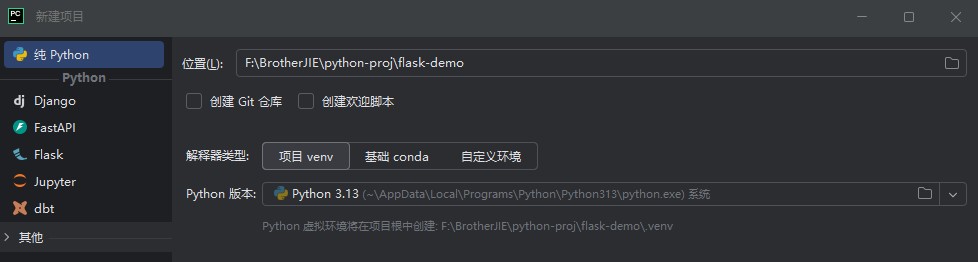
二、更换Pip国内源
默认的Pip源可能速度比较慢,建议换成国内源,以Windows上的Python版本为例,具体步骤如下:
(1)点击Pycharm中左下角的“终端”按钮,或者按下Alt+F12的快捷键打开终端窗口;
(2)按以下格式输入命令:
pip config set global.index-url 国内源地址目前常用的国内源有以下几个:
- 清华源:https://pypi.tuna.tsinghua.edu.cn/simple/
- 中科大源:https://pypi.mirrors.ustc.edu.cn/simple/
- 阿里源:https://mirrors.aliyun.com/pypi/simple/
以阿里源为例,将Pip源永久更换为阿里源的命令如下所示:
pip config set global.index-url https://mirrors.aliyun.com/pypi/simple/成功执行后效果应当如下图所示:
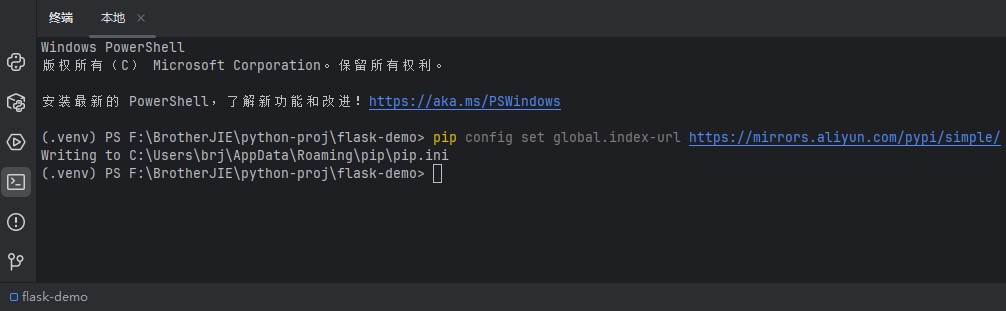
三、安装Flask框架
创建好项目并完成换源之后点击右下角的“Python 版本 (项目名称)”的选项,可以看到“解释器设置”:
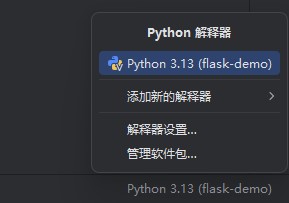
(1)以图形化方式安装Flask框架为例,点击“+”按钮即可进入选择界面,在搜索框中输入Flask即可定位到包。如果是新项目,且扩展插件等依赖项对Flask的版本没有特殊要求,建议选用最新版本的Flask框架。如果对Flask版本有特定要求,可以勾选“指定版本”,并且选择所需的版本号。安装成功后效果如下:
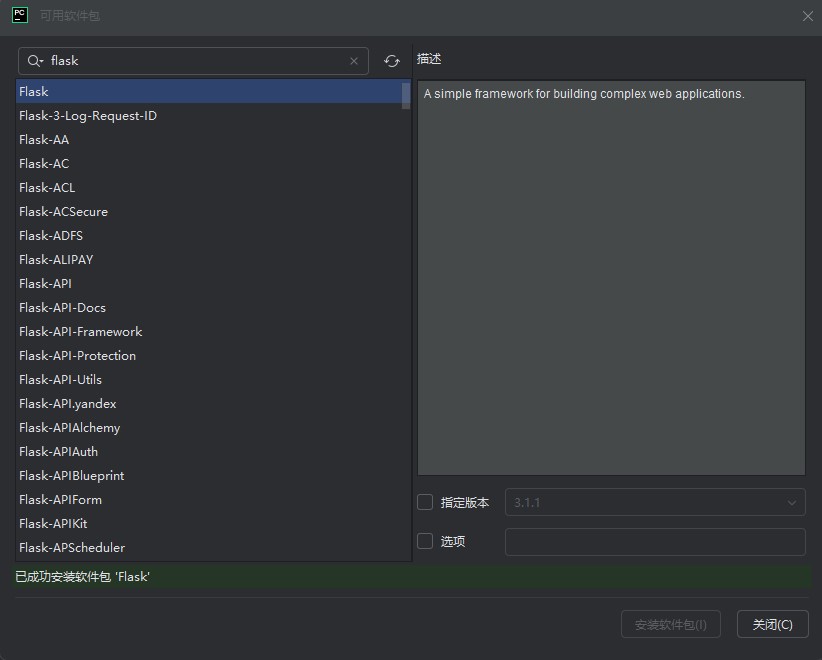
可以看到,在Flask安装过程中也安装了如下的依赖包:
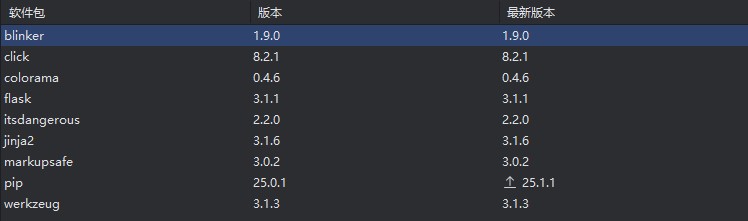
(2)如果需要手动安装Flask框架的话,可以执行以下的命令:
pip install Flask==a.b.c其中==a.b.c是用于指定要安装的Flask框架的版本,如果只需要安装最新版则可以省略不写。如果对于Flask的大版本有要求,则可以在指定版本时使用“~=”符号,命令如下所示:
pip install Flask~=a.b.c例如目前Flask的最新版本是3.1.1,另外3.1.x系列已经发布了3.1.0和3.1.1两个版本,3.0.x系列已经发布了3.0.0-3.0.3四个版本。此时如果执行命令pip install Flask~=3.0.2,那么会在3.0.x系列且版本号大于等于3.0.2的所有版本中选择最新版本进行安装,以目前的Flask框架为例,安装的就是3.0.3版本。







